Одна система может управлять всеми аспектами каждого проекта, который выполняет ваша инженерная команда. В Ноушен вся проектная работа живет бок о бок со сроками и обновлениями — это экономит ваше время на переключение между инструментами.
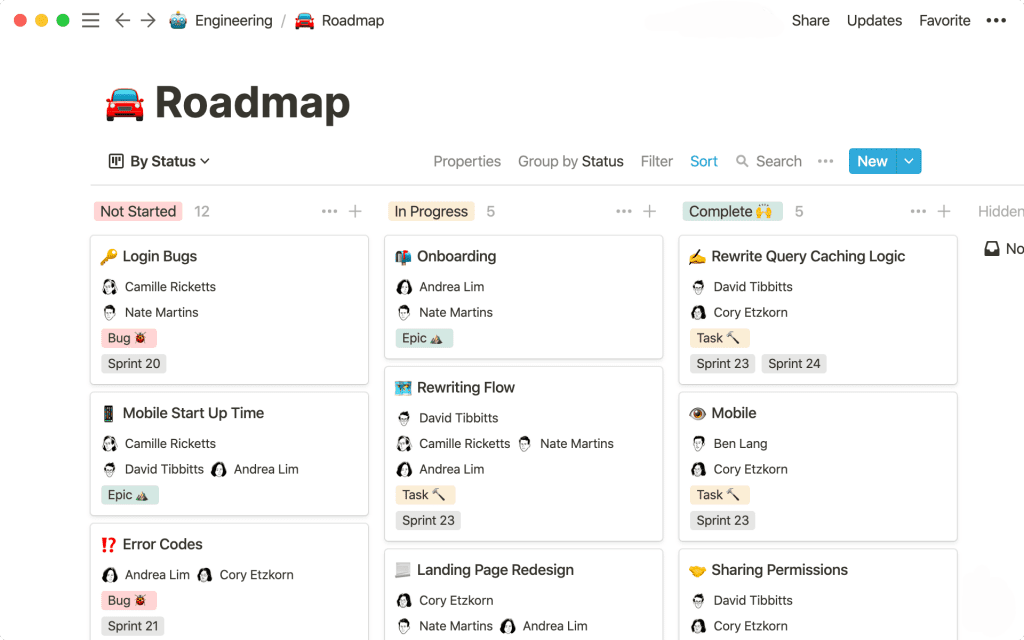
Лучшая система управления проектами фиксирует все — она сообщает, кто за что отвечает, показывает, где что находится, выявляет зависимости и крайние случаи.
Это особенно актуально для инженерных проектов, поскольку они напрямую влияют на всю компанию. Очень важно иметь проверенную, масштабируемую систему для реализации этих тонких и сложных инициатив. И по мере роста вашей команды, когда инженеры сосредоточатся на своей индивидуальной работе, им также потребуется полное знание заданий, сроков, этапов разработки и масштабов.
Здесь мы расскажем вам о создании системы управления проектами и составления дорожных карт, специально предназначенной для инженеров (мы используем подобную систему в Ноушен). Как мы убедились на примере десятков инженерных команд, она поможет вам отслеживать проекты, обеспечивать единство действий всех сотрудников, а также обеспечивать видимость вашей работы в масштабах всей компании.
В этом материале вы узнаете
- Создание эффективной и прозрачной базы данных для управления проектами и составления дорожных карт.
- Организовать эту базу данных с помощью тегов и представлений, чтобы вы могли быстро найти то, что вам нужно.
- Лучшие практики от команды инженеров Ноушен для эффективного отслеживания проектов.
Вскоре вы сможете создать дорожную карту для своих инженерных проектов, которая будет выглядеть следующим образом:
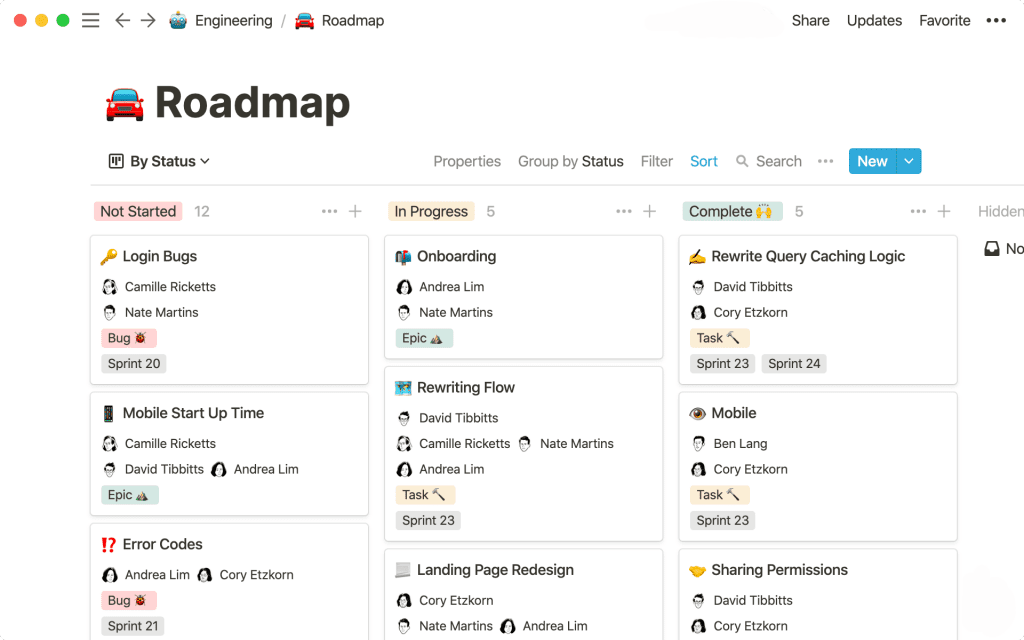
Вашей команде инженеров нужна система для управления проектами
Инженерные проекты влияют не только на всю компанию — что еще важнее, они влияют на пользователей. Ваша команда работает в среде с высокими ставками. Если срываются сроки или выпускаются продукты с ошибками, это имеет серьезные последствия как внутри компании, так и за ее пределами.
В Ноушен система управления проектами и составления дорожных карт вашей команды может:
- Отслеживайте статус каждого проекта — ошибки, задачи, спринты и крупные проекты можно легко переводить с одного этапа на другой с полной прозрачностью.
- Организовать все необходимые материалы по проекту в одном месте — все фрагменты кода, заметки, изображения или прототипы, связанные с проектом, хранятся в одном месте, чтобы ваша команда могла легко получить к ним доступ.
- Возможность просмотра несколькими способами для отображения важной информации — нарезайте дорожную карту разными способами, чтобы показать только то, что вы хотите видеть, например, какие проекты назначены инженеру, или все исправления ошибок, запланированные к выпуску на этой неделе.
Как это поможет вашей команде?
- Быстро отправлять, качественно отправлять, экономить время — скорость является конкурентным преимуществом, поэтому вам нужна система, которая позволит вам поддерживать скорость (и планку качества) вместо того, чтобы беспокоиться о логистике управления проектами.
- Расширьте возможности своей команды — создание масштабируемого процесса позволит вашей команде работать над большим количеством проектов с более широким воздействием. А благодаря настраиваемой дорожной карте вы сможете привести рабочий процесс в соответствие с потребностями вашей команды.
- Прозрачность, как для вашей команды, так и для всей компании — общая дорожная карта дает вашим инженерам возможность видеть, над чем работают все, а вся компания может видеть статус проектов, связанных с их работой.
Настройка системы управления проектами вашей инженерной группы
Ваша система составления дорожных карт и управления проектами — это способ увидеть крупномасштабные проекты и все мелкие задачи и материалы, связанные с этими проектами. Вот как вы можете ее создать, а также рекомендации для инженеров, чтобы извлечь из нее максимальную пользу.
1. Одна база данных для каждой инициативы
В Ноушен можно создавать несколько различных типов баз данных: таблицы, списки, доски, календари и т.д. Здесь мы будем использовать доску — набор отдельных страниц проекта, которые вы можете перемещать с одного этапа процесса на другой.
- Нажмите
/для отображения полного меню опций того, что вы можете сделать на странице Ноушен. Это называется «косая черта». - Чтобы создать доску, введите
/boardи выберите в меню пунктBoard - Full page.Это создаст новую страницу, на которой будет только ваша доска. - Вы увидите, что мы начали с некоторых колонок. Вы можете настроить их в соответствии с рабочим процессом вашей команды. Нажмите на каждую из них, чтобы изменить название, затем перейдите вправо и нажмите
+ Добавить группу, чтобы создать новую колонку. - Вы также увидите, что мы открыли несколько пустых страниц. Это будут ваши проекты. Нажмите на один из них, и вы увидите свойства, связанные с ним в верхней части.
- Возьмите одну из карточек и переместите ее в процессе работы. Видите, как это приятно?
Эта доска служит одновременно дорожной картой и системой управления проектами. Вы можете разместить все, что связано с проектом, на каждой странице, а также отслеживать его ход. Это помогает инженерам сэкономить время на переходе между приложениями, которые просто указывают вам на работу — Ноушен держит все в одном месте.
2. Организуйте проекты и настройте их отображение.
Прежде чем помочь вам организовать свои проекты, мы хотели бы рассказать о системе, которая оказалась очень полезной для нашей инженерной команды.
Мы организуем наши проекты по эпохам, задачам, спринтам и ошибкам.
- ⛰️ Эпики — это крупные, всеобъемлющие инициативы.
- 🔨 Задачи — это действия, из которых складываются эпопеи.
- 🏃 Спринты — это конкретные по времени попытки завершить набор задач.
- 🐞 Баги — это конкретные типы задач по исправлению ошибок.
Они станут тегами, связывающими все, над чем работает ваша команда инженеров. Например, если речь идет об улучшении времени запуска мобильных устройств, на этой странице вы можете увидеть все связанные с ней задачи, например, перестройку листа обмена на iOS и Android. Таким образом, все, что связано с конкретным проектом, будет собрано в одном месте, чтобы вы ничего не пропустили. Подробнее об этом ниже.
Но сначала вот несколько советов по настройке системы управления проектами и составления дорожных карт.
- Добавьте свойства к страницам — внутри страниц вашего совета вы увидите свойства. Это атрибуты, которые вы присваиваете каждой странице, например, дата ее создания, PM или тип проекта. Нажмите на свойство и выберите
Property Type, чтобы увидеть варианты свойств. Используйте свойствоSelectи назовите его «Type», чтобы создать метки для «Epic», «Sprint», «Tasks» и «Bugs». Используйте свойствоPerson,чтобы отметить инженеров в проекте. Используйте свойство"Date"для выбора даты отгрузки. Используйте свойствоMulti-select, чтобы отметить различные спринты, в которые попадут эти задачи. - Покажите свойства в представлении доски — это поможет вам получить представление обо всем на доске с высоты птичьего полета из метаданных. В правом верхнем углу доски выберите
Properties. В результате появятся все свойства, которые вы ввели в свои карточки. Переключите каждое из них, которое вы хотите отобразить в представлении доски. Вы можете даже воспользоваться значком⋮⋮,чтобы изменить порядок их отображения на карточках. - Изменение группировки вашей доски — в правом верхнем углу вашей доски вы увидите кнопку
"Группировать по". С ее помощью вы можете изменить столбцы на вашей доске в соответствии с любым из свойствSelect, Multi-selectилиPerson, которые вы добавили в карточки. Например, вы можете группировать по инженерам, чтобы видеть, кто над чем работает. Можно сгруппировать по спринтам, чтобы увидеть задачи в каждом спринте. Вы можете группировать по приоритетам, чтобы увидеть, каким проектом вам следует заняться в следующий раз. - Добавление представлений — в Ноушен у вас есть возможность отображать один набор информации разными способами. Возможно, вам нужен календарь с указанием сроков выпуска эпиков или таблица всех ошибок, над которыми работает ваша команда. Для этого нажмите кнопку
+ Добавить представлениерядом с названием вашей таблицы, выберите нужный тип базы данных и нажмите кнопкуСоздать. Затем вы можете применить различные фильтры и сортировки для дальнейшей настройки. Допустим, вам нужна таблица наиболее приоритетных ошибок. Создайте представление таблицы, затем выберитеФильтр, а затем+ Добавить фильтр. Теперь вы можете выбрать свойство типа «ошибка», и в таблице будут отображаться только ошибки. Для сортировки выберитеСортировка, затем+ Добавить сортировку, затем выберите приоритет и сделайте его возрастающим.
Ноушен позволяет легко настроить отображение всей коллекции проектов. Будь то информация по определенному проекту или календарь ваших крупнейших инициатив, Ноушен передает власть в ваши руки. Это позволяет отслеживать как детальный, так и высокоуровневый мониторинг ваших проектов, где вы можете получить полную информацию обо всем с первого взгляда.
Свойства помогут организовать информацию так, чтобы ею можно было управлять.
Тип работы — свойство
Select для «Эпопея», «Задача» и «Ошибка».Статус — свойство
Select для «Не начато», «В процессе» и «Завершено».Спринты — свойство
Multi-select, позволяющее группировать задачи по спринтам, в которых они будут завершены.Приоритет — свойство
Select для приоритетов с P1 по P5.Отношения к эпосам и задачам — чтобы вы могли держать все для проектов в одном месте.
Инженеры — свойство
Люди, чтобы вы могли отметить ответственных за работу.Временная шкала — свойство
Дата, чтобы вы могли назначать сроки выполнения задач и эпопей.Различные представления также удобны, чтобы вы могли видеть только ту информацию, которая вам нужна в данный момент.
По эпопеям — табличное представление всех эпопей, где вы можете увидеть все связанные с ними задачи.
По спринтам — представление на доске, где все задачи и ошибки организованы по спринтам.
Задачи по инженерам — представление на доске, позволяющее видеть, кто над какой задачей работает.
Задачи по статусу — представление на доске, которое показывает, на каком этапе технологического процесса находятся задачи.
Все, что вам нужно знать о расширенных фильтрах базы данных, в этом 4-минутном видеоролике👇
3. Сбор всех ваших задач по проекту в одном месте
Используя свойство Relation, вы можете показать каждую задачу, связанную с проектом, в карточке этого проекта.
Допустим, вы добавляете встроенные эмодзи в свой продукт. Вы создадите эпопею для этого проекта. Затем вы создадите ряд задач, необходимых для завершения этого проекта — например, автозаполнение эмодзи и всплывающие подсказки эмодзи. Внутри карточки для встроенной эпопеи эмодзи вы увидите каждую задачу, чтобы ваша команда могла оставаться организованной и эффективной.
Вот как это настроить:
- Создайте эпопею — это должен быть большой проект, над которым вы работаете, например «In-line emojis».
- Создайте эпическое свойство
Relation— в этой карточке выберите+ Add a propertyи выберитеRelation(не забудьте назвать его «Epic»). Появится список всех ваших баз данных. Найдите базу данных, в которой вы сейчас находитесь. После ее выбора вам будет предложено два варианта типа отношения, которое вы хотите создать. ВыберитеCreate a new property. Это сделает вашу связь синхронизированной в обе стороны, так что вы сможете назначить задачу эпику или назначить эпику на задачу. - Создайте свойство отношения
"Задача"— следуя тем же шагам, создайте еще одно свойство отношения, подключите его к той же базе данных и назовите «Задачи». - Подключите задачу к эпосу — теперь вы готовы к созданию задачи. Используя наш пример выше, создайте карточку «Всплывающие подсказки Emoji». Используя свойство «Epic», выберите эпик «In-line emojis».
- Откройте карточку, чтобы увидеть все задачи — в карточке вашего эпика «Внутристрочные emojis» вы должны увидеть все задачи, которые были на него назначены. Вы можете добавить столько задач, сколько необходимо для выполнения работы.
Свойства отношения объединяют всю вашу работу. Поэтому если у вас большой, сложный проект, требующий множества задач и ответственных за них инженеров, вы сможете собрать и организовать их все в одном месте для большей эффективности.
3. Работайте прямо в вашей системе управления проектами
Теперь у вас есть основа для системы управления проектами и составления дорожных карт. На каждой из страниц этой доски будут также размещены все элементы каждой эпопеи, задачи или ошибки.
Вместо того чтобы переключаться между программами, ваши инженеры могут работать, давать обратную связь и соединять все свои инструменты в одном месте с помощью Ноушен.
- Настройте каждую страницу — для разных проектов требуется разная документация, каждая из которых расположена так, чтобы в ней было легко ориентироваться. Ноушен дает вам достаточно структуры, чтобы вы могли организовать информацию так, как это лучше всего соответствует поставленной задаче. Создавайте заголовки внутри страниц, набрав
/heading. Затем создайте колонки, взяв значок⋮⋮и перетащив заголовок вправо. Используя значок⋮⋮, перетащите текст, изображения, видео и многое другое под эти заголовки, чтобы получить аккуратную и удобную для восприятия страницу. - Вставки только для инженеров — инженеры используют уникальный набор инструментов для выполнения своей работы. Ноушен объединяет их все вместе. Введите
/code, чтобы включить фрагмент кода прямо на странице, например, когда вы запускаете новые элементы управления для мобильных устройств и планшетов и хотите проверить, правильно ли выглядит код для вашей команды. Или вы можете поделиться GitHub gist, набрав/gist. Вы даже можете включить/imageили/video, чтобы показать новые элементы управления в действии прямо на странице.
Посмотрите наше 3-минутное видео, которое научит вас всему, что нужно знать о блоках кода, здесь 👇.
- Страницы внутри страниц — Вы можете хранить всю документацию, связанную с проектом, аккуратно внутри него. Просто добавьте их в качестве подстраниц с помощью
/page. Добавляйте бесконечные слои страниц, чтобы собрать всю информацию, необходимую для завершения любого проекта, и дайте себе и своей команде четкие пути для поиска всего на боковой панели, открывая переключатели. - Обратная связь в реальном времени — используйте символ
@для упоминания одного из членов вашей команды, чтобы получить обратную связь по проекту. Коллега-инженер может сделать несколько заметок в вашем коде. Дизайнер может дать комментарии к файлу Figma, который вы встроили в новое выпадающее меню. Обычно дизайнеры и инженеры изолированы друг от друга в своих собственных инструментах. Вместо этого Ноушен объединяет межфункциональные команды для тесной обратной связи. - Решения, принимаемые с полным контекстом — внутри страниц вы можете иметь текущий мыслительный процесс для каждого аспекта проекта. Включите заметки о том, почему задача была отнесена к приоритетным или почему ваша команда изменила руководство по коду для мобильных устройств. Вы даже можете включить в эти страницы результаты тестов, чтобы подкрепить ваши решения данными. Ноушен дает вам полную ясность того, что произошло и что должно произойти дальше.
Когда работа над проектом и управление проектом происходят в одном месте, вам не нужно беспокоиться о том, что что-то проскользнет между трещинами — у вас одна система, поэтому трещин не существует.
Все, что вам нужно знать о комментариях и обсуждениях за 4 минуты.
5. Шаблоны стандартизируют ваши процессы
В системе управления проектами можно создавать шаблоны, уникальные для каждой проблемы, которую будет решать инженер.
Шаблоны помогают инженерам каждый раз подходить к решению проблем одинаково. Это приводит к последовательному подходу к решению проблем, что экономит время и формирует прочные институциональные знания. Например, в отчете об ошибке вы найдете заголовки, предлагающие инженерам сделать скриншоты и воспроизвести ошибку — это поможет определить, какая информация вам понадобится, чтобы быстрее найти ответ.
Чтобы добавить шаблон на свою доску, нажмите стрелку вниз рядом с синей кнопкой New в правой части базы данных и выберите + New template. Откроется пустая страница, где вы можете создать шаблон один раз и использовать его снова и снова.
Спецификация проекта — под заголовком
H2 «Обзор» вы можете включить заголовки H3, предлагающие «Изложение проблемы» и «Предлагаемая работа». Затем, под заголовком H2 «Зависимости и риски», включите заголовки H3 «Заинтересованные стороны», «Риски» и «Зависимости». Это поможет убедиться, что ваши инженеры учитывают все возможные варианты при составлении проекта.Bug — при создании этого шаблона обязательно присвойте свойству Type тег «Bug». Затем описание может включать заголовки
H2 для «Описание», «Шаги для воспроизведения», «Скриншоты» и «Рекомендации». Убедитесь, что ваша команда правильно иллюстрирует проблему, чтобы инженер мог быстро найти исправление.Задача — как и в шаблоне ошибки, вы захотите присвоить этому свойству типа тег «Задача». На странице вы можете включить заголовки «Критерии успеха», «Пользовательские истории», «Объем» и «Проекты». Это заставит ваших инженеров обдумать задачу со всех сторон. Вы даже можете включить напоминание в верхней части страницы, чтобы назначить задачу на эпопею, с которой она связана.
6. Лучшие практики от команды инженеров Ноушен
Отвечая на вопрос о системе управления проектами и составления дорожных карт нашей инженерной группы, инженер Сара Лим говорит: «Хорошая система управления задачами адаптируется к знаниям и процессам команды».
Она продолжает: «Отношения позволяют нам связывать разнородные сущности. Набор задач может быть связан с проектом, который, в свою очередь, связан с записями совещаний и проектной документацией. В результате получается система, которая фиксирует происходящее и то, как все составные части сочетаются друг с другом».
Вот несколько советов, которые мы усвоили для управления нашей системой управления инженерными проектами:
- Создайте связанную версию вашей базы данных для инженерных подкоманд — если у вас есть подкоманды, отличной идеей будет создать представление базы данных, в котором будут только их задачи и проекты. Внутри вашей инженерной вики каждая команда может иметь свою собственную страницу, например, страницу для команд инфраструктуры и платформы. В верхней части страницы может быть версия системы управления проектами и дорожной карты, отфильтрованная только для отображения эпиков команды инфраструктуры. Это поможет сфокусироваться, не теряя прозрачности в отношении того, над чем работает команда разработчиков в целом.
- Свяжите заметки о совещаниях с системой управления проектами — так же, как задачи связаны с эпосами, вы можете связать все заметки о совещаниях с вашими эпосами. Создайте еще одно свойство
Relationи свяжите его с базой данных заметок о совещаниях. Таким образом, вы сможете каталогизировать каждое обсуждение проекта вместе с его задачами. Такой тип асинхронного общения способствует прозрачности и держит в курсе всех, даже инженеров, которые не присутствовали в комнате во время совещания. - Назначьте четкого владельца для каждой эпопеи и задачи — создайте два свойства
Personв ваших эпопеях и задачах, одно для владельца проекта, а другое для команды, ответственной за его выполнение. Благодаря наличию четкого владельца любой, у кого есть вопрос по проекту, знает, кому его задать. Это способствует четкой, упорядоченной, межфункциональной коммуникации.